Comment renommer les onglets Chrome en tout ce que vous voulez dans Windows
Saviez-vous que vous pouvez renommer les onglets Chrome?
Comme presque tous les autres navigateurs, Chrome prend letitre d'un site Web et l'affiche sous le nom de l'onglet. Étant donné que la plupart des sites Web utilisent des titres complets pour leurs pages, saisir le titre et le définir comme nom d'onglet est généralement bien.
Cependant, il y aura des moments, surtout lorsquefaisant des recherches sur un sujet avec beaucoup d'onglets ouverts, les pages Web peuvent avoir des titres similaires. Cela rend difficile la différenciation rapide et la navigation entre eux. Dans ces situations, vous pouvez changer le nom des onglets Chrome en tout ce que vous voulez. Cela conduit à une meilleure organisation et productivité des onglets.
Donc, sans plus tarder, permettez-moi de vous montrer quelques extensions qui vous permettent de renommer les onglets Chrome dans Windows ou tout autre système d'exploitation.
Vous utilisez Firefox? Voici comment renommer les onglets Firefox
Renommer les onglets Chrome
Google Chrome n'a pas d'options natives pour renommer les onglets. Cependant, comme pour beaucoup de choses, il existe quelques extensions pour changer le titre de l'onglet Chrome.
1. Modificateur d'onglet
Tab Modifier est une extension de productivité quivous permet de renommer des onglets chromés tout en empêchant la fermeture d'un onglet, en dupliquant des onglets, en désactivant l'audio des onglets sélectionnés et en modifiant les icônes des onglets. La meilleure chose à propos de Tab Modifier est que vous peut créer des règles spécifiques aux URL ou aux sites Web dans la page des paramètres d'extension. Ces règles sont appliquées automatiquement à ce site Web ou à cette page cible.
Comment utiliser le modificateur d'onglet pour changer le nom de l'onglet: Ouvrez la page Web cible, faites un clic droit sur leextension et sélectionnez "Renommer l'onglet". Entrez un nouvel onglet dans la fenêtre pop-up et cliquez sur le bouton "Enregistrer". Un nouveau sera créé dans la page des paramètres du modificateur d'onglets. À partir de maintenant, ce site Web spécifique aura le nom personnalisé défini par vous. Pour supprimer le nom personnalisé, accédez à la page des paramètres du modificateur d'onglet et supprimez la règle appropriée.

2. Tab Title Tweaker
Comme vous pouvez le voir d'après le nom, Tab Title Tweakervous permet de changer rapidement le nom de n'importe quel onglet Chrome. Tout comme Tab Modifier, cette extension fonctionne sur la base de règles. Une fois que vous avez défini une règle, elle sera automatiquement appliquée à ce site Web ou à cette page Web. Cela étant dit, Tab Title Tweaker n'est pas aussi riche en fonctionnalités ou convivial que Tab Modifier. Cependant, c'est toujours une assez bonne extension pour renommer les onglets Chrome. Essayez-le et voyez comment cela fonctionne pour vous.
Comment utiliser Tab Title Tweaker pour changer le nom de l'onglet Chrome: Cliquez avec le bouton droit sur l'extension et sélectionnez les options. Dans le champ disponible, ajoutez une règle telle qu'elle apparaît dans le champ "Exemples".
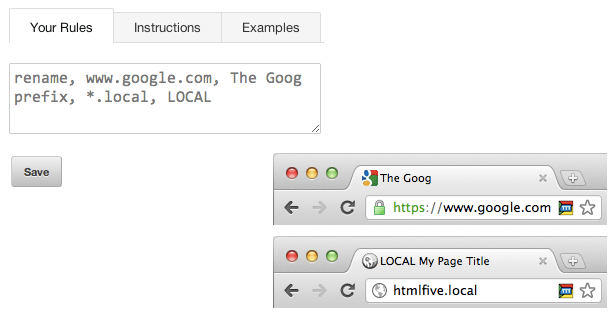
3. Tab Masker
Si vous cherchez un modèle simple et légerl'extension pour renommer l'onglet chrome, puis Tab Masker est pour vous. Quel que soit l'onglet sur lequel vous vous trouvez, vous pouvez facilement renommer le titre de l'onglet Chrome à l'aide de Tab Masker. Étant une application simple, il n'y a pas de page de paramètres. De plus, les modifications que vous apportez au titre de l'onglet ne sont pas persistantes. c'est-à-dire que le nom de l'onglet reviendra à son original lorsque vous fermerez et rouvrirez l'onglet ou lorsque l'onglet sera rechargé.
Comment utiliser Tab Masker pour renommer le titre de l'onglet Chrome: Installez l'extension, visitez la page Web, cliquez sur l'extension, tapez un nouveau nom d'onglet Chrome et cliquez sur le bouton "Soumettre".

4. Renommateur d'onglets simple
Comme son nom l’indique, il s’agit d’unextension simple pour renommer les onglets chromés. En fait, Simple Tab Renamer est très similaire à Tab Masker. Une fois que vous avez renommé puis tabulé, il ne reste que de cette façon jusqu'à ce que vous fermiez ou rechargiez l'onglet.
Utilisez Simple Tab Renamer pour renommer les onglets Chrome: Cliquez sur l'icône de l'extension, entrez un nouveau nom d'onglet Chrome et cliquez sur le bouton "Renommer".

Télécharger Simple Tab Renamer
Conclusion pour renommer les onglets Chrome
Comme vous pouvez le voir, il existe de nombreuses extensionspour renommer les onglets chromés. Essayez-les et utilisez celui qui correspond à vos besoins. Par exemple, si vous recherchez une extension qui stocke les modifications et vous permet de changer le titre et l'icône de l'onglet chrome, essayez le modificateur d'onglet ou le tweaker de titre d'onglet (pas de support de modification d'icône). Si vous voulez simplement pouvoir renommer les onglets Chrome et que le titre de l'onglet soit réinitialisé à chaque fois que vous rechargez la page Web, essayez Tab Masker ou Simple Tab Renamer.
Si vous aimez cet article, vous aimerez peut-être aussi en savoir plus sur:
- Comment limiter la taille du cache Chrome (utile lorsque vous souhaitez limiter la quantité d'espace disque que Chrome peut utiliser pour mettre en cache les pages Web et autres contenus)
- Comment ajouter la prise en charge de la chronologie Windows à Chrome (utile si vous utilisez plusieurs appareils Windows)
- Supprimer une seule URL de la saisie semi-automatique sur Chrome